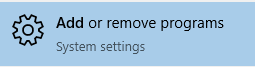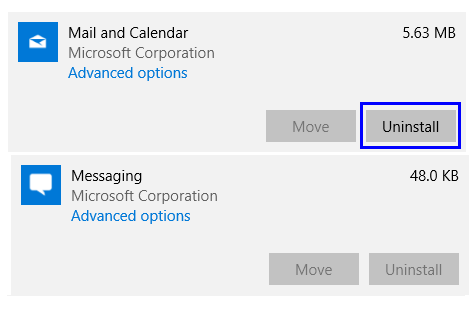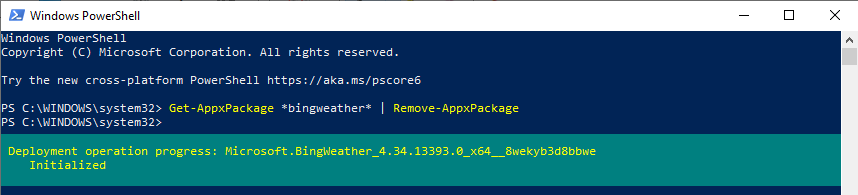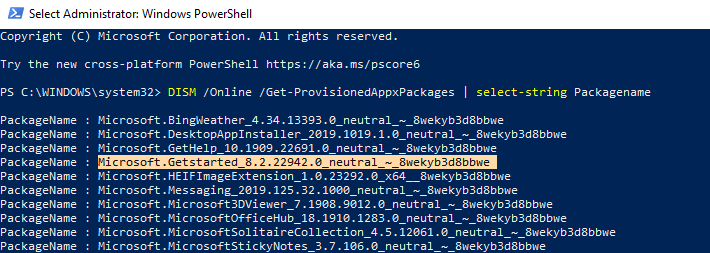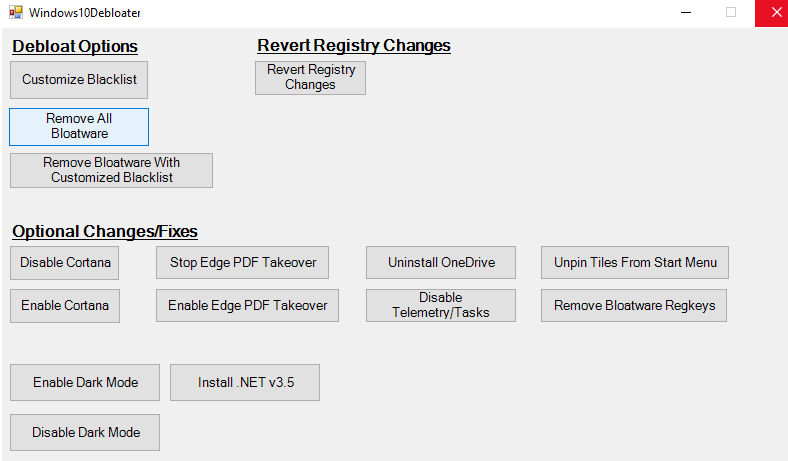Το Bloatware είναι ένα λογισμικό που είναι προεγκατεστημένο στο σύστημα από τους κατασκευαστές υπολογιστών ή περιλαμβάνεται στο λειτουργικό σύστημα. Αυτές οι εφαρμογές περιλαμβάνουν εργαλεία και βοηθητικά προγράμματα που διαφορετικά δεν περιλαμβάνονται στο σύστημα και κατασκευάζονται αργότερα από την ανάπτυξη του λειτουργικού συστήματος ή τους συνεργάτες τους. Αν και το Bloatware δεν μας βλάπτει, υπάρχουν μερικοί λόγοι για τους οποίους πρέπει να αφαιρεθούν:
- Αυτό το λογισμικό υποτάσσει τον περιττό χώρο που μπορεί να ελευθερωθεί και να χρησιμοποιηθεί για την αποθήκευση των δεδομένων μας.
- Ενδέχεται να ξεκινήσουν σε μια εκκίνηση κάνοντας την εκκίνηση του υπολογιστή σας πιο αργή από ό,τι συνήθως.
- Θα καταλαμβάνουν τη μνήμη ενώ εκτελούνται στο παρασκήνιο και θα κάνουν τον υπολογιστή σας πιο αργό.
- Μπορούν να συλλέξουν δεδομένα χρήστη, ιστορικό και άλλες πληροφορίες και να τα διαβιβάσουν στους κατασκευαστές του συστήματος.
- Το Bloatware είναι γενικά η βασική έκδοση του λογισμικού και υπάρχει και άλλο λογισμικό που παρέχει προηγμένες δυνατότητες.
Σημείωση: Μπορείτε να αφαιρέσετε το bloatware από τα Windows 10 σε λίγα βήματα, αλλά υπάρχει πιθανότητα να βρείτε ορισμένα από αυτά στον υπολογιστή σας μετά την εγκατάσταση των Ενημερωμένων εκδόσεων των Windows .

Λίστα με προεγκατεστημένες εφαρμογές που δεν μπορούν να αφαιρεθούν.
Οι τέσσερις μέθοδοι κατάργησης του Bloatware στα Windows 10 που περιγράφονται παρακάτω δεν μπορούν να καταργήσουν τις ακόλουθες τέσσερις προεπιλεγμένες εφαρμογές από τα Windows 10 και συγκεκριμένα:
Είναι αδύνατο να αφαιρέσετε αυτές τις εφαρμογές από υπολογιστές με Windows 10, καθώς αποτελούν αναπόσπαστο μέρος του λειτουργικού συστήματος. Η μόνη λύση είναι να εγκαταστήσετε μια εφαρμογή τρίτου κατασκευαστή της επιλογής σας, η οποία έχει την ίδια λειτουργία και να την ορίσετε ως προεπιλεγμένη εφαρμογή. Για παράδειγμα, έχω εγκαταστήσει το πρόγραμμα περιήγησης Google Chrome και το έχω κάνει ως προεπιλεγμένο πρόγραμμα περιήγησης, ενώ ο Microsoft Edge βρίσκεται σε κάποιο σημείο του συστήματός μου.
Πώς να αφαιρέσετε το Bloatware στα Windows 10;
Ο παραδοσιακός τρόπος για να αφαιρέσετε ένα πρόγραμμα είναι να το απεγκαταστήσετε. Ωστόσο, δεν είναι απλό να αφαιρέσετε τα περισσότερα από αυτά τα λογισμικά, καθώς έχουν απενεργοποιημένη την επιλογή απεγκατάστασης, γεγονός που καθιστά δύσκολη την απαλλαγή από αυτά. Ένας από τους κύριους λόγους για αυτό είναι ότι η Microsoft και οι συνεργάτες Λογισμικού της τείνουν να χάνουν χρήματα εάν αυτό το λογισμικό δεν είναι εγκατεστημένο στο σύστημά σας. Ακολουθούν τέσσερις γρήγοροι τρόποι για να απαλλαγείτε από το bloatware των Windows 10.
Μέθοδος 1. Χρησιμοποιήστε τη βασική μέθοδο για απεγκατάσταση.
Το μεγαλύτερο μέρος του προεγκατεστημένου λογισμικού που είναι διαθέσιμο στον υπολογιστή σας Windows 10 δεν μπορεί να απεγκατασταθεί με αυτήν τη μέθοδο, αλλά υπάρχουν μερικά που μπορούν να αφαιρεθούν. Αυτή είναι η παραδοσιακή μέθοδος κατάργησης οποιουδήποτε λογισμικού σε οποιοδήποτε λειτουργικό σύστημα Windows. Προσωπικά προσπάθησα να αφαιρέσω τα Microsoft Money, Sports και News και καταργήθηκαν με επιτυχία από το σύστημά μου. Ακολουθούν τα βήματα για την κατάργηση του bloatware από τα Windows 10:
Βήμα 1 . Στο πλαίσιο αναζήτησης που βρίσκεται στην κάτω αριστερή γωνία της γραμμής εργασιών, πληκτρολογήστε Προσθήκη ή Αφαίρεση προγραμμάτων.
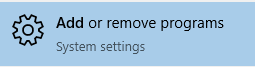
Βήμα 2 . Από τα αποτελέσματα αναζήτησης που εμφανίζονται στο μενού Έναρξη των Windows 10, επιλέξτε Προσθήκη ή Αφαίρεση προγραμμάτων ως ρυθμίσεις συστήματος.
Βήμα 3 . Θα ανοίξει ένα νέο παράθυρο, το οποίο θα εμφανίζει μια λίστα με όλες τις εφαρμογές που είναι εγκατεστημένες στο σύστημά σας.
Βήμα 4 . Κάντε κλικ σε οποιαδήποτε εφαρμογή και θα εμφανιστεί ένα κουμπί με την ένδειξη κατάργηση εγκατάστασης. Κάντε κλικ στο κουμπί Κατάργηση εγκατάστασης και η εφαρμογή θα αφαιρεθεί από το σύστημά σας.
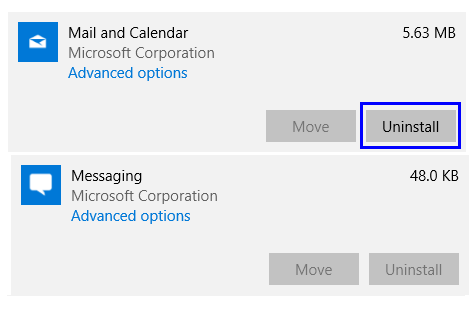
Σημείωση : Το κουμπί απεγκατάστασης επισημαίνεται για την εφαρμογή Mail and Calendar , πράγμα που σημαίνει ότι μπορεί να αφαιρεθεί χρησιμοποιώντας αυτήν τη μέθοδο. Ωστόσο, σημειώστε ότι το κουμπί απεγκατάστασης είναι απενεργοποιημένο για την εφαρμογή Μηνύματα, πράγμα που σημαίνει ότι δεν είναι δυνατή η απεγκατάσταση αυτής της εφαρμογής. Πρέπει να ακολουθήσετε μία από τις προηγμένες μεθόδους που περιγράφονται παρακάτω για να καταργήσετε αυτό το bloatware από τα Windows 10.
Μέθοδος Δεύτερη. Χρησιμοποιήστε το PowerShell ως Windows 10 Debloater.
Το Windows PowerShel l είναι μια πολύ ισχυρή εφαρμογή που βοηθά στη διαμόρφωση όλων των επιλογών ρυθμίσεων στα Windows 10. Αν και χρησιμοποιείται κυρίως για την αυτοματοποίηση εργασιών και τη διαχείριση διαμορφώσεων, μπορούμε να χρησιμοποιήσουμε το PowerShell για να αφαιρέσουμε το Bloatware, το οποίο δεν μπορεί να απεγκατασταθεί με τον παραδοσιακό τρόπο. Ακολουθούν τα βήματα για να καταργήσετε τις προεγκατεστημένες εφαρμογές χρησιμοποιώντας το PowerShell:
Βήμα 1 . Στο πλαίσιο αναζήτησης που βρίσκεται στη γραμμή εργασιών, πληκτρολογήστε PowerShell .
Βήμα 2. Από τα αποτελέσματα αναζήτησης που εμφανίζονται, κάντε δεξί κλικ στην αναζήτηση που εμφανίζει την εφαρμογή PowerShell και επιλέξτε Εκτέλεση ως διαχειριστής . Κάντε κλικ στο ναι εάν λάβετε ένα μήνυμα επιβεβαίωσης
Βήμα 3 . Θα ανοίξει ένα παράθυρο κειμένου, το οποίο μοιάζει με τη Γραμμή εντολών με διαφορά μπλε φόντου σε σύγκριση με μαύρο.
Βήμα 4 . Πληκτρολογήστε την ακόλουθη εντολή και αντικαταστήστε το όνομα_εφαρμογής με το όνομα της εφαρμογής που θέλετε να καταργήσετε την εγκατάσταση
Get-AppxPackage * Όνομα_εφαρμογής * | Remove-AppxPackage
Για παράδειγμα, εάν θέλετε να καταργήσετε την προεπιλεγμένη εφαρμογή καιρού, τότε θα πρέπει να αναφέρετε το πραγματικό όνομα της εφαρμογής καιρού μεταξύ του Asterix. Το πραγματικό όνομα της εφαρμογής καιρού είναι "Bingweather", που σημαίνει ότι η εντολή θα μοιάζει τώρα με αυτό:
Get-AppxPackage * Bingweather * | Remove-AppxPackage
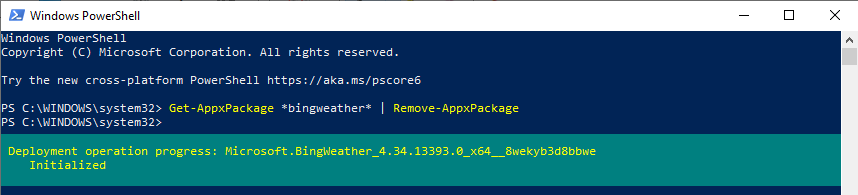
Σημείωση: Μόνο το όνομα έχει αναφερθεί ανάμεσα στους δύο αστερίσκους και τίποτα άλλο δεν έχει αλλάξει.
Βήμα 5. Πατήστε Enter για να εκτελέσετε την εντολή.
Βήμα 6 . Αυτό θα καταργήσει το bloatware από τα Windows 10. Θα πρέπει να επαναλαμβάνετε αυτήν την εντολή κάθε φορά που θέλετε να απεγκαταστήσετε ένα λογισμικό που καθορίζει το πραγματικό όνομα του λογισμικού και όχι το όνομα που είναι ορατό στη συντόμευση ή στη διεπαφή χρήστη.
Ακολουθεί μια λίστα με τις προεγκατεστημένες εφαρμογές στα Windows 10 και τα πραγματικά τους ονόματα. Αντιγράψτε την εντολή από πάνω και αντικαταστήστε τη λέξη μεταξύ του αστερίσκου με το αντίστοιχο πραγματικό όνομα στον πίνακα και θα μπορείτε να την απεγκαταστήσετε.
| SN |
Ονομα |
Πραγματικό Όνομα |
| 1 |
3D Builder |
3dbuilder |
| 2 |
Ξυπνητήρια και Ρολόι |
συναγερμοί παραθύρων |
| 3 |
Αριθμομηχανή |
υπολογιστής παραθύρων |
| 4 |
Ημερολόγιο και αλληλογραφία |
windowscommunicationsapps |
| 5 |
ΦΩΤΟΓΡΑΦΙΚΗ ΜΗΧΑΝΗ |
κάμερα παραθύρων |
| 6 |
Αποκτήστε το Office |
officehub |
| 7 |
Λήψη Skype |
Skypeapp |
| 8 |
Ξεκίνα |
ξεκίνα |
| 9 |
Groove Music |
Zunemusic |
| 10 |
Χάρτες |
windowsmaps |
| 11 |
Microsoft Solitaire Collection |
πασιέντζα συλλογή |
| 12 |
Χρήματα |
bingfinance |
| 13 |
Ταινίες και τηλεόραση |
Zunevideo |
| 14 |
Νέα |
bingnews |
| 15 |
Μια σημείωση |
μια σημείωση |
| 16 |
Ανθρωποι |
Ανθρωποι |
| 17 |
Phone Companion |
windowsphone |
| 18 |
Φωτογραφίες |
Φωτογραφίες |
| 19 |
Κατάστημα |
windowstore |
| 20 |
Αθλητισμός |
Bingsports |
| 21 |
Μαγνητόφωνο, συσκευή εγγραφής φωνής |
ηχογράφησης |
| 22 |
Καιρός |
Bingweather |
| 23 |
Xbox |
xboxapp |
Μέθοδος Τρίτη. Χρησιμοποιήστε το DISM για να αφαιρέσετε το Bloatware στα Windows 10.
Η παραπάνω μέθοδος κατάργησης του Bloatware είναι πολύ εύκολη, αλλά όπως ανέφερα προηγουμένως, υπάρχει πιθανότητα να επανεγκατασταθεί στον υπολογιστή σας μετά από σημαντικές ενημερώσεις των Windows . Για να εξαλείψετε όλα τα ίχνη του λογισμικού από τον υπολογιστή σας, μπορείτε να χρησιμοποιήσετε το Deployment Imaging Service and Management ή το DISM . Ακολουθούν τα βήματα για τη χρήση του DISM για την κατάργηση του Bloatware στα Windows 10:
Βήμα 1 . Πατήστε το κουμπί Windows στο πληκτρολόγιό σας για να εκκινήσετε το μενού έναρξης και, στη συνέχεια, πληκτρολογήστε PowerShell .
Βήμα 2 . Κάντε δεξί κλικ στο αποτέλεσμα αναζήτησης που εμφανίζεται ως PowerShell και επιλέξτε Εκτέλεση ως διαχειριστής.
Βήμα 3 . Αρχικά, πληκτρολογήστε την ακόλουθη εντολή για να λάβετε μια πλήρη λίστα του Bloatware που είναι εγκατεστημένο στο σύστημά σας με τα αναγνωριστικά πακέτων τους.
DISM /Online /Get-ProvisionedAppxPackages | Select-string Όνομα πακέτου
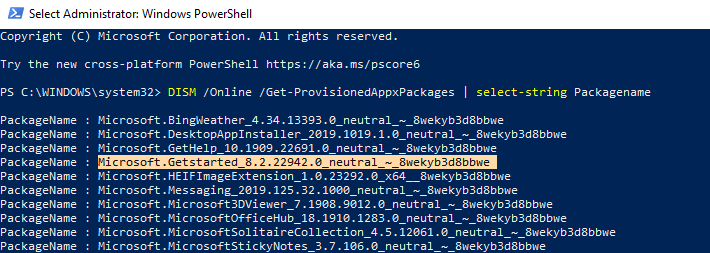
Βήμα 4 . Εντοπίστε την εφαρμογή από τη λίστα που εμφανίζεται χρησιμοποιώντας το βήμα 3 και επισημάνετε το όνομα του πακέτου με τη βοήθεια του ποντικιού και αντιγράψτε την πατώντας CTRL+C στο πληκτρολόγιο.
Βήμα 5 . Για να καταργήσετε πλήρως αυτό το Windows 10 Bloatware από το σύστημά σας, πληκτρολογήστε την ακόλουθη εντολή.
DISM /Online /Remove-ProvisionedAppxPackage /PackageName: YOURAPPID
Βήμα 6 . Αντικαταστήστε την τελευταία λέξη YOURAPPID μετά την άνω και κάτω τελεία με το αναγνωριστικό πακέτου που αντιγράφηκε νωρίτερα στο Βήμα 4.
Για παράδειγμα, θα ήθελα να αφαιρέσω το Get Started όπως επισημαίνεται στην παραπάνω εικόνα. Στη συνέχεια, θα αντιγράψω την εντολή από το βήμα 5 και θα πρόσθετα το αναγνωριστικό πακέτου στη θέση του YOURAPPID.
DISM /Online /Remove-ProvisionedAppxPackage /PackageName: YOURAPPID
Λήψη βοήθειας Αναγνωριστικό εφαρμογής: GetHelp_10.1909.22691.0_neutral_~_8wekyb3d8bbwe
Η τελική εντολή θα μοιάζει με:
DISM /Online /Remove-ProvisionedAppxPackage /PackageName: GetHelp_10.1909.22691.0_neutral_~_8wekyb3d8bbwe
Βήμα 7. Επαναλάβετε αυτά τα βήματα μέχρι να καταργήσετε το bloatware των Windows 10.
Βήμα 8 . Επανεκκινήστε τη μηχανή σας.
Μέθοδος Τέταρτη. Windows 10 Debloater App
Η τελική μέθοδος για να αφαιρέσετε όλο το bloatware των Windows 10 και αυτό με μια κίνηση, θα πρέπει να εγκαταστήσετε μια εφαρμογή τρίτου κατασκευαστή για τα Windows 10 debloater. Αν και ορισμένοι από εσάς μπορεί να μην αισθάνονται ασφαλείς για τη λήψη μιας εφαρμογής τρίτου μέρους, καθώς αυτή βρισκόταν στον ιστότοπο του GITHUB, αποφάσισα να ρισκάρω και δεν βρήκα τίποτα κακό με αυτό.
Βήμα 1. Ανοίξτε τον ιστότοπο των Windows 10 Debloater.
Βήμα 2 . Εντοπίστε το πράσινο κουμπί στα δεξιά με την ένδειξη Clone ή Download.
Βήμα 3 . Στη συνέχεια, κάντε κλικ στο Λήψη ZIP και θα γίνει αυτόματα λήψη στην προεπιλεγμένη τοποθεσία του προγράμματος περιήγησής σας για λήψεις.
Βήμα 4 . Εξαγάγετε το αρχείο zip και ανοίξτε το φάκελο.
Βήμα 5. Εντοπίστε το αρχείο Windows10DebloaterGUI στο φάκελο και κάντε δεξί κλικ πάνω του. Επιλέξτε Εκτέλεση με PowerShell. Κάντε κλικ στο ναι ή στο ΟΚ εάν λάβετε κάποια προσφορά για επιβεβαίωση.
Βήμα 6. Θα ανοίξει ένα παράθυρο για το Windows 10 Debloater.
Βήμα 7 . Κάντε κλικ στο κουμπί, το οποίο έχει την ένδειξη "Κατάργηση όλων των Bloatware".
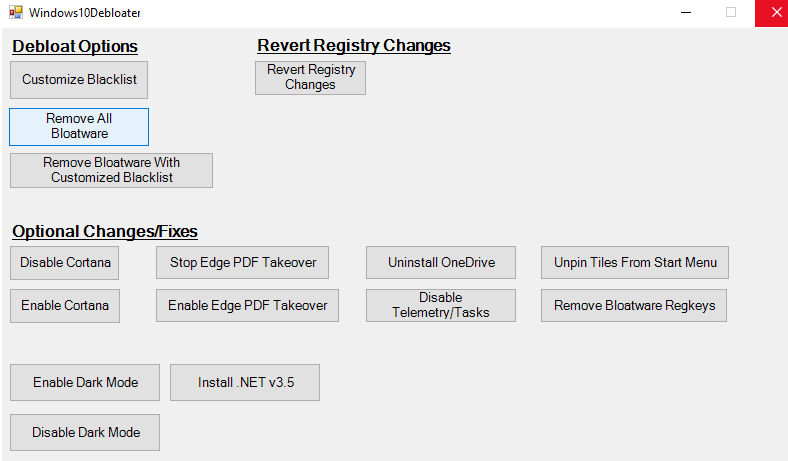
Βήμα 8 . Η διαδικασία αφαίρεσης bloatware από τα Windows 10 θα ξεκινήσει μέσω του PowerShell στο παρασκήνιο. Μπορείτε είτε να παρακολουθήσετε όλο το bloatware να εξαφανίζεται από το σύστημά σας είτε να ελαχιστοποιήσετε το παράθυρο και να συνεχίσετε με κάποια άλλη εργασία.
Η τελευταία λέξη για το πώς να αφαιρέσετε το Bloatware από τα Windows 10.
Οι παραπάνω τέσσερις μέθοδοι θα σας βοηθήσουν να αφαιρέσετε το Windows 10 Bloatware από το σύστημά σας και να ελευθερώσετε χώρο και πόρους που καταναλώνονταν άσκοπα. Για κάθε προεπιλεγμένη εφαρμογή που είναι προεγκατεστημένη στο σύστημά μας, υπάρχει ήδη μια καλύτερη και πιο βολική με προηγμένες δυνατότητες εφαρμογή τρίτων που υπάρχει στο Διαδίκτυο. Ορισμένα από αυτά ενδέχεται να πληρώνονται ενώ άλλα είναι δωρεάν με άδειες ανοιχτού κώδικα. Μπορείτε να επιλέξετε τη μέθοδο που σας ταιριάζει και να προσθέσετε σελιδοδείκτη σε αυτήν τη σελίδα σε περίπτωση που το bloatware επιστρέψει στο σύστημά σας μετά από μια σημαντική ενημέρωση των Windows.
Εγγραφείτε στα Systweak Blogs και στο κανάλι μας στο YouTube για ενδιαφέρουσες ενημερώσεις τεχνολογίας και επιλύσεις προβλημάτων.